使用 Azure 訂用帳戶登入
如果您尚未使用 Azure 訂用帳戶登入,可能會遇到如下對話方塊:
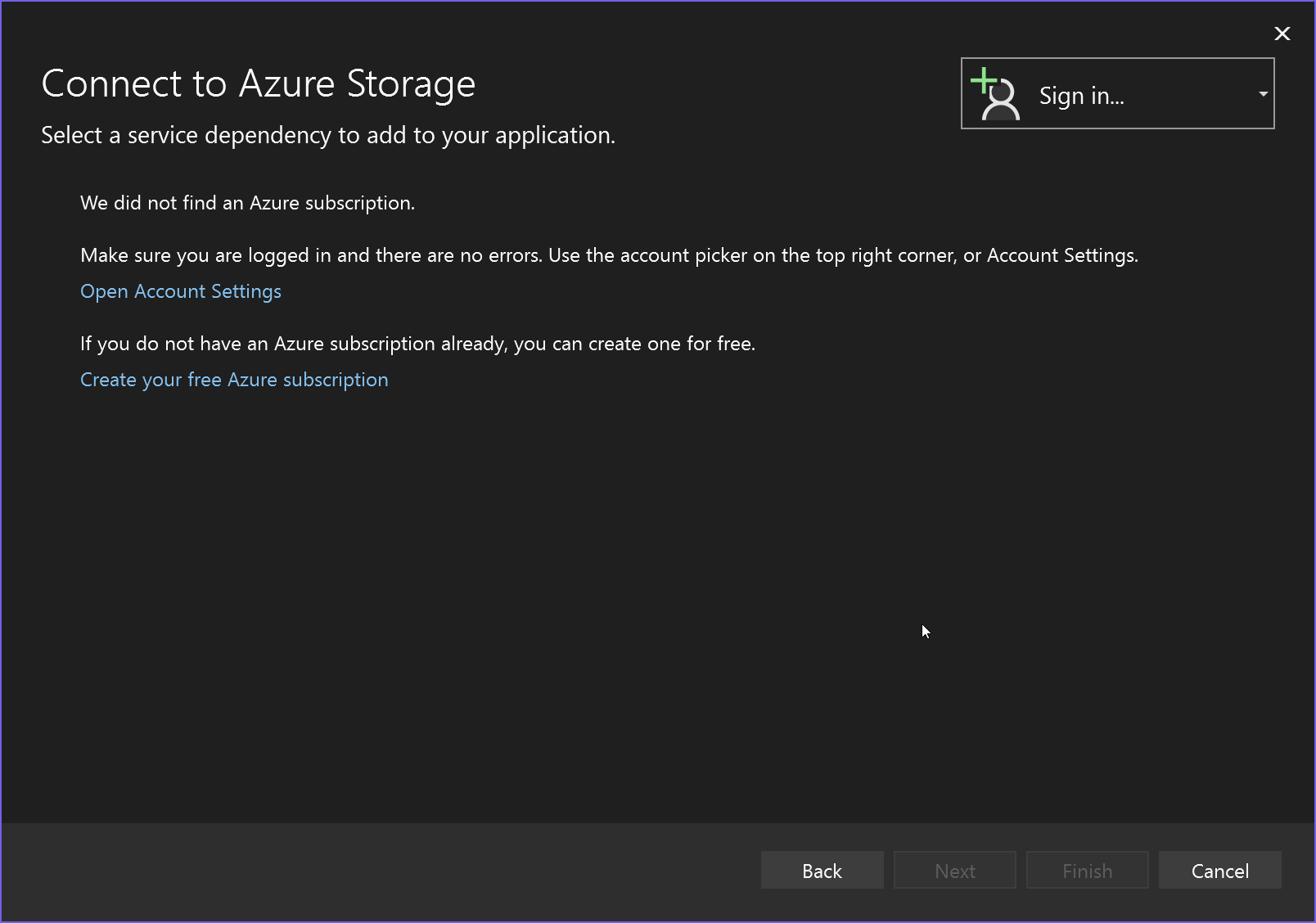
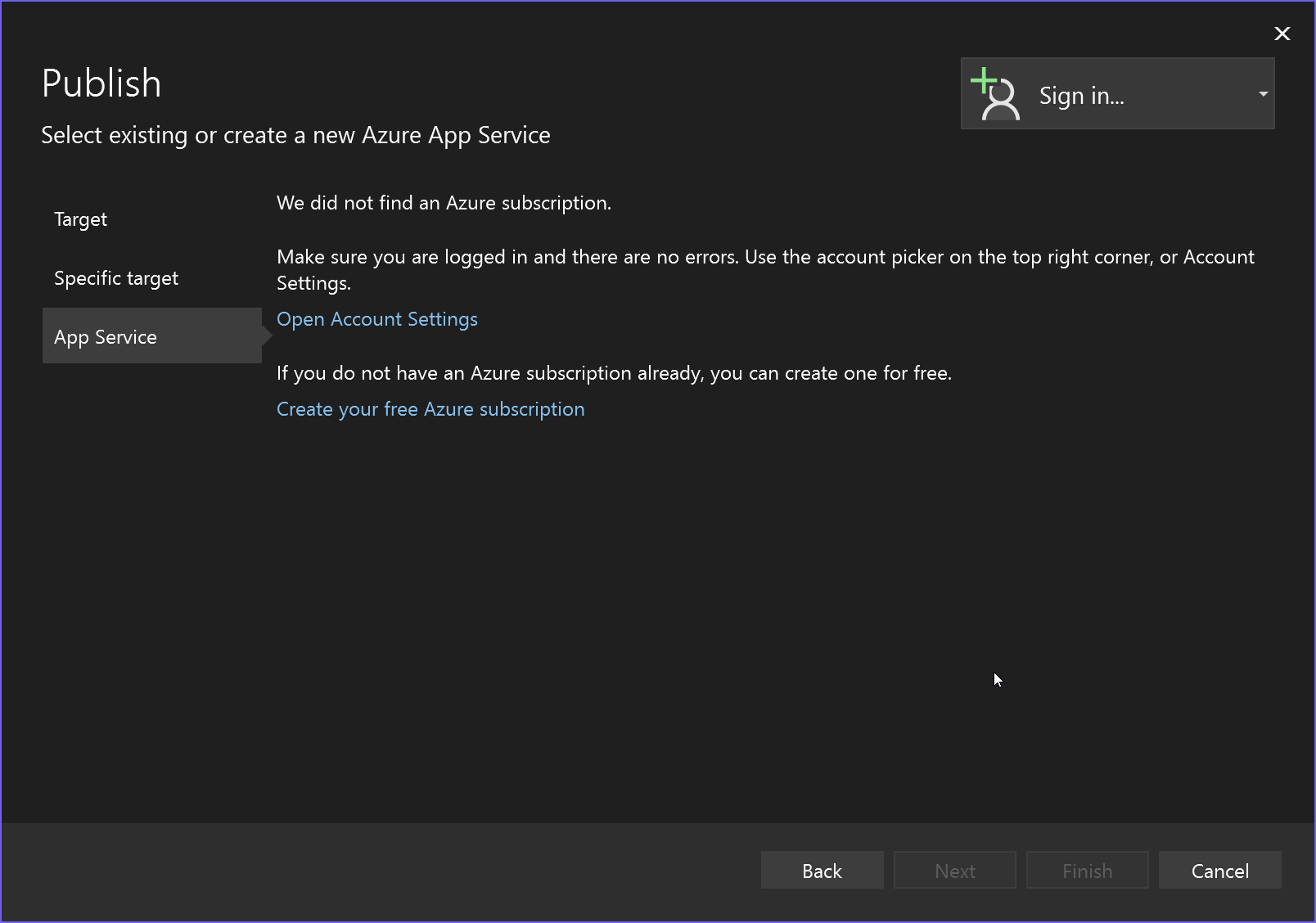
如果您有 Visual Studio 訂用帳戶,則已經有一些點數的 Azure 訂用帳戶。 只要加以啟用,然後登入 Visual Studio 即可。
Visual Studio 也可讓您建立新的免費 Azure 帳戶來嘗試內容。
Visual Studio 可讓您使用多個帳戶登入,而且可讓您跨多個 Azure 訂用帳戶使用 Azure 資源,因此不需要登出一個訂用帳戶,即可使用另一個帳戶登入!
注意
使用 Azure CLI 時,請注意,從 Azure CLI 登入與 Visual Studio 中使用的登入不同,因此即使您在執行 Visual Studio 的相同電腦上使用 登入 Azure az login ,您仍然需要在 Visual Studio 內提供認證。
若要從對話方塊或精靈畫面登入 Azure
選取登入按鈕,然後選擇新增帳戶。 您應該會看到 Microsoft 工作、學校或個人帳戶等選項。 此選項表示 Microsoft Entra ID (Microsoft 帳戶)。

接下來,您會看到一個列出 Microsoft 帳戶的畫面。 選擇有權存取所需 Azure 資源的帳戶。 這將顯示 Visual Studio 已知的帳戶,但如果您要尋找的帳戶未列出,則可以新增另一個帳戶。
選擇帳戶後,系統可能會要求您提供認證和雙重驗證,具體取決於您電腦上的安全性環境和帳戶的安全性設定。
成功登入後,焦點將返回對話方塊,您應該會看到您的訂用帳戶列在先前登入方塊所在的位置。
為了避免必須先登入才能連線到 Azure 服務或發佈到 Azure,可以使用 Visual Studio 的帳戶管理功能將 Azure 訂用帳戶新增至 Visual Studio 帳戶。 在這種情況下,只要您使用 Visual Studio,就會自動登入。 請參閱「將使用者帳戶新增和切換至 Visual Studio」。
篩選多個租使用者
如果您有多個租使用者,您可以篩選這些租使用者,以便只看到與您目前工作相關的 Azure 資源。 請參閱 退出 Visual Studio 中的特定Microsoft Entra 租使用者。